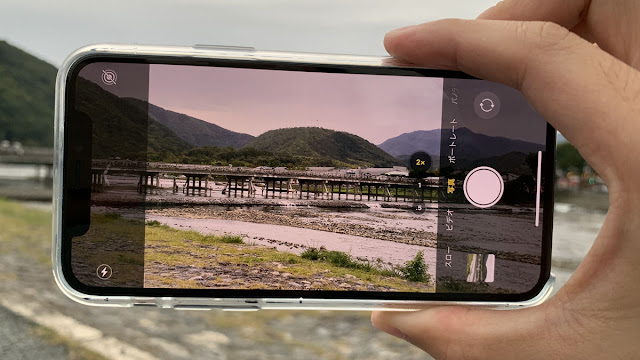
Aplikasi kamera default iPhone adalah urusan yang relatif sederhana. Bagi kebanyakan orang yang telah lama menjadi hal yang positif, tetapi masih ada banyak fitur tersembunyi dan trik fotografi untuk mendapatkan hasil maksimal dari foto iPhone Anda, apakah Anda memiliki model yang lebih tua atau yang lebih maju di kamera seri iPhone 11?
Tips Mendapatkan Hasil Foto Yang Keren Dengan Kamera Asli iPhone
Semua tips dan trik fotografi ponsel cerdas ini dapat digunakan dengan aplikasi kamera asli iPhone, jadi tidak perlu memasang apa pun yang baru, keluar untuk aplikasi mahal, atau mencoba mempelajari antarmuka baru. Namun, jika kami dapat mengajari Anda satu hal: pengaturan adalah teman Anda.1. Pertahankan pengaturan Anda
Dalam dirinya sendiri, ini tidak akan menghasilkan foto yang lebih baik, tetapi dengan 'menjaga pengaturan Anda', Anda mungkin lebih siap untuk menangkap foto yang memacu momen. Ini adalah opsi yang tersembunyi di aplikasi pengaturan utama, bukan aplikasi kamera itu sendiri. Buka Pengaturan> Kamera> Pertahankan Pengaturan. Anda dapat mempertahankan Mode Kamera, dan Kontrol Kreatif.Ini berarti bahwa setiap kali Anda membuka aplikasi, itu akan tetap pada pengaturan terakhir yang Anda gunakan, daripada kembali ke mode Photo standar - berguna jika Anda sering memotret dengan pengaturan tertentu yang diterapkan dan tidak ingin menerapkannya kembali setiap saat.
2. Ambil foto di luar bingkai
Salah satu fitur paling pintar dari iPhone 11 dan iPhone 11 Pro adalah dapat menggunakan tiga lensa berbeda dengan cara yang bermanfaat. Salah satu contohnya adalah mengambil data dari luar bingkai yang Anda potret, yang nantinya dapat Anda gunakan untuk sejumlah tujuan. Anda harus mengaktifkan pengaturan ini sekali lagi dari aplikasi pengaturan utama.Buka Pengaturan> Kamera> Komposisi. Sekarang setiap kali Anda mengambil bidikan menggunakan lensa standar atau lensa telefoto (hanya iPhone 11 Pro), data dari luar bingkai juga akan disimpan. Dalam pemutaran, Anda dapat menggunakan data ini untuk melakukan pengeditan yang bermanfaat, seperti memutar, memotong, dan mengubah perspektif.
Anda bahkan dapat melakukannya dengan video juga, yang mungkin bermanfaat untuk vloggers dan pembuat video. Jika Anda khawatir tentang semua data ekstra yang menghabiskan ruang di iPhone Anda jangan khawatir, itu akan dihapus secara otomatis jika tidak digunakan setelah 30 hari.
3. Kendalikan Mode Malam
Mode spesifik untuk memotret dalam kondisi cahaya redup diperkenalkan untuk seri iPhone 11. Cukup bagus ketika dibiarkan menggunakan perangkatnya sendiri, tetapi jika Anda ingin menambahkan sedikit kendali Anda sendiri, ada baiknya Anda melakukannya.Mode malam akan aktif sendiri secara default ketika iPhone mendeteksi bahwa tidak ada banyak cahaya sekitar di layar. Ini bekerja dengan memotret serangkaian eksposur singkat dan menggabungkannya bersama saat Anda memotret eksposur yang panjang.
Jika Anda memotret sesuatu dengan orang-orang di dalamnya, yang cenderung bergerak, itu dapat memberi Anda hasil yang sedikit aneh. Untuk mematikannya, geser ke atas dari layar aplikasi utama dan ketuk ikon yang terlihat seperti bulan - sekarang Anda dapat menggeser ke kiri untuk mematikannya.
Ada juga saat-saat ketika Anda ingin mengatur eksposur menjadi sedikit lebih lama - misalnya jika Anda memiliki permukaan yang stabil (atau tripod) untuk iPhone Anda. Dengan menggunakan metode yang sama, geser ke kiri untuk memilih waktu pencahayaan yang lebih lama - hingga 30 detik - untuk mendapatkan detail terbaik dalam kondisi gelap.
4. Cari filter berkelas
Sebagian besar orang mengaitkan filter digital dengan aplikasi seperti Instagram. Tetapi Anda tidak perlu pergi ke dekat aplikasi pihak ketiga untuk menemukan beberapa filter berkelas untuk diterapkan pada bidikan Anda. Kami terutama menyukai berbagai opsi monokrom, yang akan memberikan gambar Anda nuansa abadi. Anda dapat memilih untuk memotret dengan filter yang sudah diterapkan, atau Anda dapat menambahkan (atau menghapus / mengubah) filter setelah Anda mengambil bidikan.Untuk memotret dengan filter yang sudah diterapkan, geser ke dalam di dalam aplikasi kamera asli dan ketuk ikon yang tampak seperti tiga lingkaran yang saling tumpang tindih. Dari sini, Anda dapat bereksperimen dengan berbagai filter yang ditawarkan aplikasi. Ini adalah fitur yang dapat Anda gunakan dengan model iPhone lama juga.
Itu dia tips and trik mendapatkan hasil foto yang keren menggunakan kamera iPhone tanpa tambahan aplikasi apapun.
0 Comments
Post a Comment